Day 21
复习
root@python \~\]# vim test03.py
a=3
b=4
print(a+b)
print(a\*\*2+b\*\*2)
\[root@python \~\]# python3 test03.py
7
25
****# 逐行调试****
\[root@python \~\]# python3 -m pdb test03.py
\> /root/test03.py(1)\
server_addr = 192.168.2.45
server_port = 7000
caizijaun
type = tcp
local_ip = 127.0.0.1
local_port = 3306
remote_port = 6029
root@cz frp_0.33.0_linux_amd64\]# ./frpc -c frpc.ini 2024/07/19 13:59:31 \[I\] \[service.go:282\] \[d82f1ce364b4ddbd\] login to server success, get run id \[d82f1ce364b4ddbd\], server udp port \[0
2024/07/19 13:59:31 [I] [proxy_manager.go:144] [d82f1ce364b4ddbd] proxy added: [caizijuan]
2024/07/19 13:59:31 [W] [control.go:177] [d82f1ce364b4ddbd] [caizijuan] start error: port already used
root@cz \~\]# firewall-cmd --zone=public --add-port=21/tcp --permanent \[root@cz \~\]# systemctl start firewalld \[root@cz \~\]# firewall-cmd --zone=public --add-port=21/tcp --permanent \[root@cz \~\]# firewall-cmd --reload ****Python管理myql**** 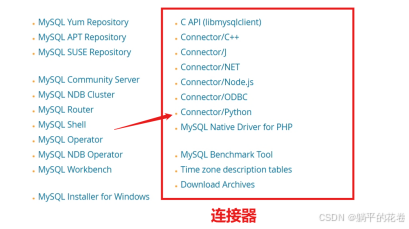 ****======**** ****Pytho**** ****n**** ****更换源的方法**** ****======**** \[root@python \~\]# pip3 install pandas ****#**** ****永久换源**** 方法一:一行命令换源 只需在命令行中输入下面这一行命令,即可永久设置pip下载源为国内源,提⾼下载和安装速度: \[root@python \~\]#pip3 config set global.index-url [Simple Index](https://pypi.tuna.tsinghua.edu.cn/simple "Simple Index") \[root@python \~\]#yum -y install sqlalchemy \[root@python \~\]#pip3 install pandas ****注意**** ****:****如果执行命令时报错 ERROR: unknown command "config" 可能是Pip版本过低,要么升级pip版本,要么使用方法二。 方法二:配置换源脚本 不管你用的是pip3还是pip,方法都是一样的(也即都是创建pip文件夹): 1)先创建文件夹,然后创建并打开文件(如果你已经有这个文件夹或者文件,那么执行下面的命令可能会报错,这无所谓,目的是有这个文件夹和文件就行) \[root@python \~\]#mkdir \~/.pip \[root@python \~\]#vim \~/.pip/pip.conf 2)在pip.conf文件中输入以下内容,然后保存退出即可。 \[global
timeout=100
index-url=https://pypi.tuna.tsinghua.edu.cn/simple/
extra-index-url= http://mirrors.aliyun.com/pypi/simple/
install
trusted-host=
=======列举 国内源列表 =====
阿里云 http://mirrors.aliyun.com/pypi/simple/
中国科技大学 https://pypi.mirrors.ustc.edu.cn/simple/
豆瓣 http://pypi.douban.com/simple/
Python官方 https://pypi.python.org/simple/
v2ex http://pypi.v2ex.com/simple/
中国科学院 http://pypi.mirrors.opencas.cn/simple/
清华大学 Simple Index
# 临时换源
每次都给pip进行临时换源:pip3 install -i http://pypi.douban.com/simple/ 包名
# 安装pandas数据分析工具(pandas是知名的数据分析工具,pandas有完整的读取数据的工具,以及DateFrame数据框架,⽤于保存从数据库中读取的数据)
root@python \~\]#yum -y install pymysql
****# 安装pymysql连接器(oracle为开发者提供的python管理mysql的⼯具,通过这个⼯具,就恶意在不替原有代码的情况下,应对数据库软件的升级)****
\[root@python \~\]#yum -y install pymysql
Successfully installed pymysql-1.0.2
\[root@python \~\]#python3
\>\>\> import pymysql
\>\>\> import pandas
\>\>\> pymysql
\
>>> desc=cursor.description
>>> for var in desc:
... print(var[0])
...
id
name
gender
>>> for var in desc:
... head.append(var[0]
...
...
... )
...
>>> head
'id', 'name', 'gender'
>>> pd.DataFrame(data=cursor.fetchall(),columns=head)
Empty DataFrame
Columns: [id, name, gender]
Index: []
>>> pd.DataFrame(cursor.fetchall(),columns=head)
Empty DataFrame
Columns: [id, name, gender]
Index: []
>>> cursor.fetchall()
()
>>> cursor.execute(sql)
5
>>> res=cursor.fetchall()
>>> res
((1, '花卷', '女'), (2, '张三', '男'), (3, '莎莎', '女'))
>>> head
'id', 'name', 'gender'
>>> pd.DataFrame(data=res,columns=head)
id name gender
0 1 花卷 女
1 2 张三 男
2 3 莎莎 女
将所有操作编写成一个py文件
说明:和shell脚本⼀样python⽂件也可以称为py脚本,也是将pyhton指令做⼀个集。为了脚本更加的智能化和⾃动化,添加选择语句(智能)循环语
句(⾃动化),同时为了开发效率,可读性,做了⽅法,类,模块,
root@python \~\]#vim python_mysql.py import pandas as pd import pymysql as pm class Python_Mysql_01(object): import pymysql as pm class Python_Mysql_01(object): def __int__(self): print('test') def getConn(self): print('\*\*\*\*\*\*\*\*\*\*\*\*\*\*\*\*\*\*\*\*\*\*\*\*\*') conn=pm.connect( host=input('sign host_ip\|name:'), user=input('sign database username:'), password=input('sign database password:'), database=input('sign database name:'), port=int(input('sign port no:') ) #print(conn) return conn def getRes(self, curror, sql): cursor.execute(sql) ****# 获得查询的数据**** data=cursor.fetchall() ****# 三目运算符,获得表头**** head=\[item\[0\] for item in cursor.description
resturn cursor.fetchall()
# 组成pandas数据框 DataFrame
return pandas.DataFrame(data=data,columns=head)
if name=="main":
# 初始化 Python_Mysql_01 类,创建实例pmp,之后所有的方法都可以在实例中调用
pmp=Python_Mysql_01()
# 获得conn
conn=pmp.getConn()
# 获得游标
cursor=conn.cursor()
print(cursor)
pmp.getConn()
Tablename=input('sign tablename')
df=pmp.getRes(cursor,'select * from'+tablename)
print(df)
root@python \~\]#python3 python_mysql.py ((1, '花卷', '女'), (2, '张三', '男'), (3, '莎莎', '女')) pip3 install pyinstaller \[root@fw \~\]# ./python_mysql \*\*\*\*\*\*\*\*\*\*\*\*\*\*\*\*\*\*\*\*\*\*\*\*\* sign host_ip\|name:192.168.2.45 sign database username:huajuan sign database password:Huajuan_123 sign database name:test sign port no:6029 id name gender 0 1 花卷 女 1 2 张三 男 2 3 莎莎 女 \[root@python \~\]#ls \[root@python dist\]#cd dist/ python_mysql ****Python生成可执行文件**** ****说明:因为py文件要被执行需要在linux中安装python环境,但是二进制可执行文件,不要环境,在任何linux主机上都可以执行。# 安装pyinstaller**** \[root@python \~\]#pip3 insatll pyinstaller \[root@python \~\]#which pyinstaller ****# 使⽤pyinstaller生成可执行文件**** \[root@python \~\]#pyinstaller --onefile python_mysql.py 注意: py文件中必须是有 if __name__=="__main__": python_mysq ****python模块发布web服务**** \[root@python \~\]#python3 -m http.server 9000 ****能够将当前目录中所有的文件作为web服务器发布。****